Александр Ватаманюк - Собираем компьютер своими руками
- Название:Собираем компьютер своими руками
- Автор:
- Жанр:
- Издательство:046ebc0b-b024-102a-94d5-07de47c81719
- Год:2008
- Город:Санкт-Петербург
- ISBN:978-5-388-00179-5
- Рейтинг:
- Избранное:Добавить в избранное
-
Отзывы:
-
Ваша оценка:
Александр Ватаманюк - Собираем компьютер своими руками краткое содержание
Новое издание популярной книги с видеокурсом. Из чего состоит компьютер и как собрать его самостоятельно, как установить операционную систему и настроить ее для удобной работы, как следить за состоянием компьютера и как его модернизировать – теперь вы не только прочитаете об этом, но еще и увидите все собственными глазами. Такой «видеоподход» полностью исключает то, что вы чего-нибудь не поймете. Этот видеосамоучитель – настоящий обучающий курс для тех, кто желает собственными руками собирать, настраивать, обслуживать и модернизировать ПК.
Собираем компьютер своими руками - читать онлайн бесплатно ознакомительный отрывок
Интервал:
Закладка:
– Блокировать всплывающие окна– обязательно активируйте, чтобы блокировать автоматические всплывающие окна;
– Веб-узлы из зон Интернета с меньшими правами могут открывать узлы из этой зоны;
– Включать путь к локальному каталогу при загрузке файлов на сервер;
– Доступ к источникам данных за пределами домена– желательно отключить;
– Запуск программ и небезопасных файлов– лучше всего отключить или спрашивать у пользователя разрешения на подобное действие;
– Запуск программ и файлов в окне IFRAME;
– Использовать фильтр фишинга– желательно задействовать, что позволит блокировать сбор конфиденциальных данных с компьютера;
– Не запрашивать сертификат клиента, когда он отсутствует или имеется только один;
– Открывать файлы на основе содержимого, не расширения имени файла;
– Отображение разнородного содержимого;
– Передача незашифрованных данных форм;
– Перетаскивание или копирование и вставка файлов;
– Переход между кадрами через разные домены;
– Разрешать запущенные сценарием окна без ограничений на размеры и положение– необходимо блокировать, установив переключатель в положение Отключить;
– Разрешения канала программного обеспечения– чем выше уровень безопасности, тем надежнее защита браузера, поэтому рекомендуется устанавливать уровень не ниже среднего;
– Разрешить веб-страницам использовать ограниченные протоколы для активного содержимого;
– Разрешить веб-страницам открывать окна без строки состояния или адреса– необходимо отключить, так как подобные окна – нежелательное явление;
– Разрешить метаобновление;
– Разрешить сценарии для элемента управления обозревателем Internet Explorer– обязательно отключить;
– Установка элементов рабочего стола– действие рискованное, лучше отключить;
– Устойчивость данных пользователя.
• Разрешить установку. NET Framework. Здесь есть всего один параметр, который по умолчанию принимает значение Включить– оставьте его неизменным.
• Сценарии. В этой группе содержатся параметры, влияющие на работу активных сценариев:
– Активные сценарии– чтобы правильно отображать содержимое веб-страницы, установите переключатель в положение Включить или Предлагать;
– Выполнять сценарии приложений Java– как и в случае с предыдущим параметром, положение Включить или Предлагать;
– Разрешить обновление строки состояния обновлять в сценарии– желательно отключить;
– Разрешить программный доступ к буферу обмена;
– Разрешить веб-узлам запрашивать информацию с помощью окон со сценариями– лучше отключить;
– Разрешить строке состояния обновлять через сценарий– желательно отключить.
• Элементы ActiveX и модули подключения. Данная группа содержит параметры, отвечающие за обработку ActiveX-элементов и модулей подключения, которые представляют наибольшую опасность для работы браузера и операционной системы. Здесь находятся следующие параметры:
– Автоматические запросы элементов управления ActiveX– лучше установить переключатель в положение Отключить;
– Выполнять сценарии элементов ActiveX, помеченных как безопасные– можно оставить Включить;
– Загрузка неподписанных элементов ActiveX– желательно отключить;
– Загрузка подписанных элементов ActiveX– лучше оставить на выбор пользователя, установив переключатель в положение Предлагать (рекомендуется);
– Запуск элементов ActiveX и модулей подключения– также отдать под управление пользователя или отключить;
– Использование элементов управления ActiveX, не помеченных как безопасные для использования– нужно установить в положение Отключить (рекомендуется);
– Поведение двоичных кодов и сценариев;
– Показывать видео и анимацию на веб-странице, не использующей внешний медиапроигрыватель– можно включить;
– Разрешить запуск элементов управления ActiveX, которые не использовались ранее, без предупреждения– необходимо отключить;
– Разрешить сценарии– также желательно отключить.
Конфиденциальность
На данной вкладке настраивается уровень конфиденциальности зоны и параметры блокировщика всплывающих окон (рис. 7. 39).
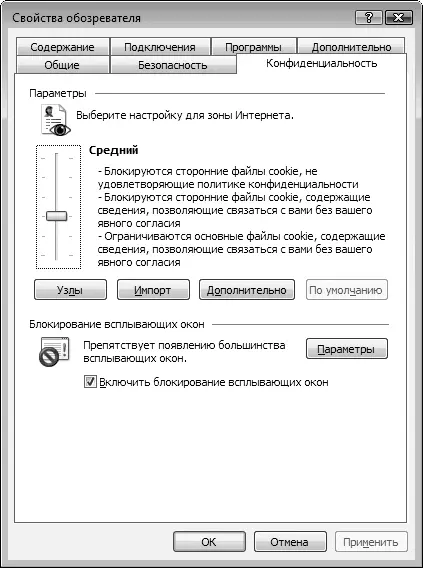
Рис. 7.39.Содержимое вкладки Конфиденциальность
Почти все веб-узлы, чтобы узнавать пользователя при повторном посещении своих ресурсов, используют файлы cookie. Это абсолютно безопасные текстовые файлы, размещающиеся в папке с временными интернет-файлами. Однако опасность есть: подобные файлы могут сталь целью объектов с других веб-узлов или узлов, собирающих личную информацию.
Для блокировки нежелательного и неправильного использования таких файлов используется уровень конфиденциальности зоны, который может настраивать пользователь. Нужно потянуть имеющийся на вкладке ползунок вверх или вниз, чтобы увеличить или уменьшить уровень конфиденциальности. При этом браузер дает подсказку, какие действия соответствуют определенному уровню.
Интерес представляет механизм блокировки всплывающих окон. Для того чтобы его задействовать, установите флажок Включить блокирование всплывающих окон.
Чтобы настроить параметры блокировки окон, нажмите кнопку Настройка. Откроется окно (рис. 7.40), в котором можно настроить уровень фильтра и способы оповещения. Рекомендуется использовать максимальный уровень блокирования окон, что позволит отсеять нежелательные. Если нужно, чтобы какое-то из окон было открыто, воспользуйтесь комбинацией клавиш Ctrl+Altпри его открытии.

Рис. 7.40.Настройка блокировки всплывающих окон
Здесь же можно создать список окон, которым разрешено открывать всплывающие окна. Для этого введите веб-адрес страницы и нажмите кнопку Добавитьдля каждого адреса отдельно.
Содержание
На вкладке Содержание(рис. 7.41) находятся механизмы, отвечающие за обработку содержимого загружаемой страницы, работу с сертификатами, принципы автозаполнения форм и данных пользователя и др.
Читать дальшеИнтервал:
Закладка:










